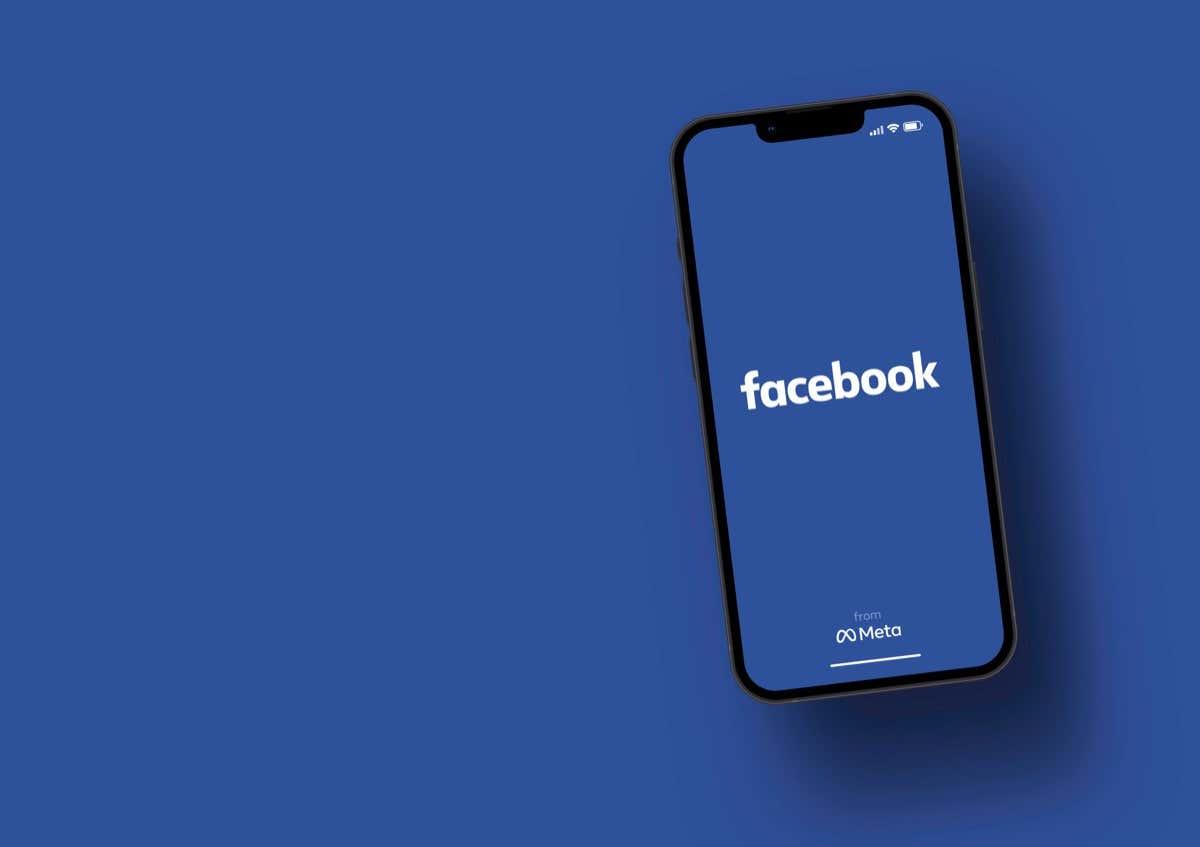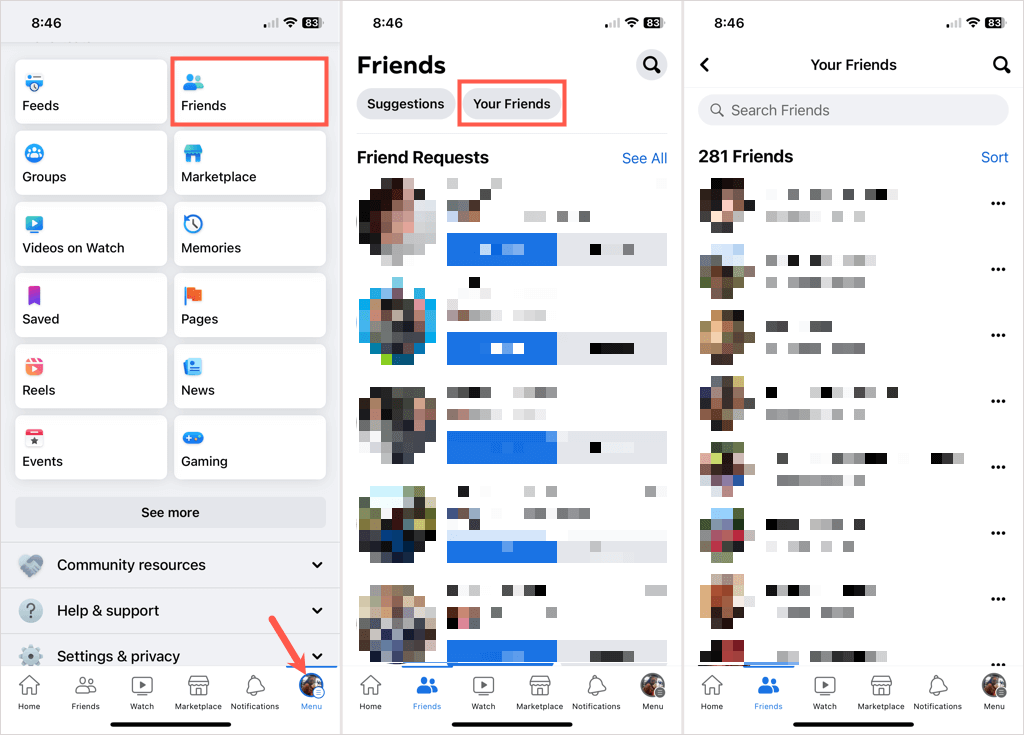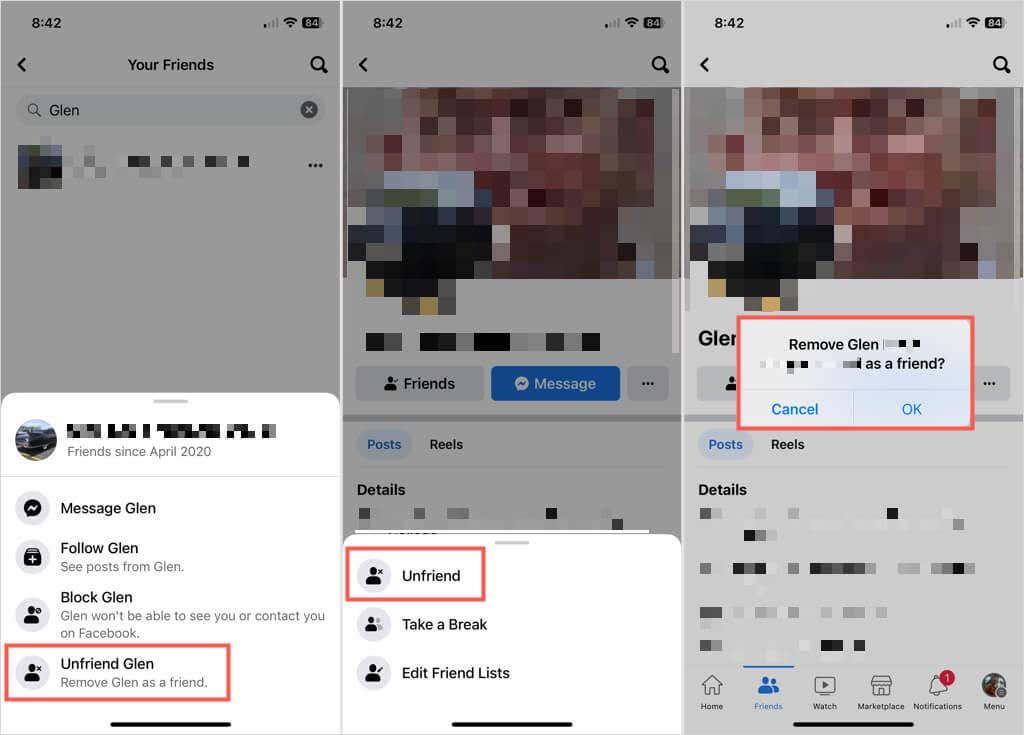Niektoré veci jednoducho nie sú navždy. Napríklad, ak už nechcete byť prepojení s niektorým zo svojich priateľov na Facebooku, môžete ho zrušiť. Ukážeme vám, ako sa zbaviť priateľov na Facebooku v mobilnej aplikácii a na webe.
Keď odstránite priateľa z Facebooku, nedostane upozornenie. Namiesto toho sa už nebudete zobrazovať v ich informačnom kanáli alebo v zozname priateľov a naopak.
Obsah
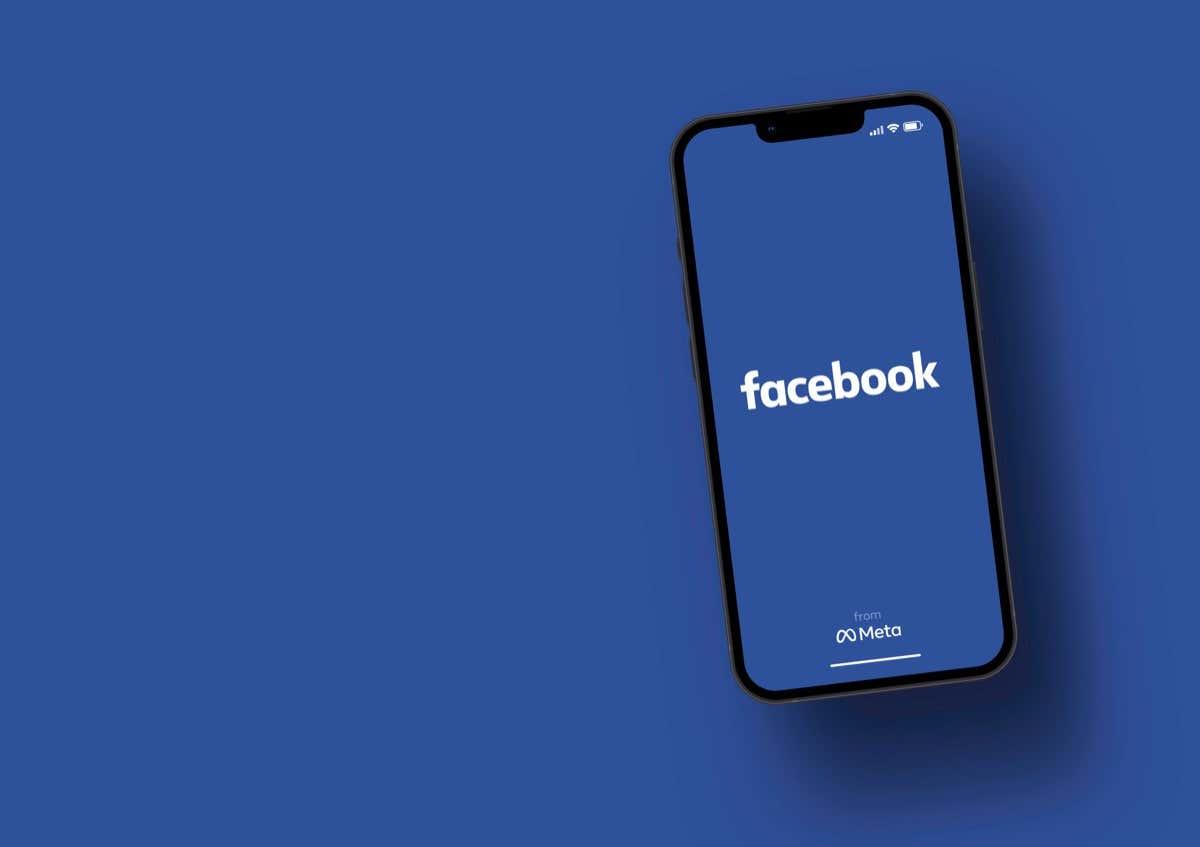
Ako niekoho zbaviť priateľov v aplikácii Facebook
Ak ste jedným z mnohých, ktorí používajú mobilnú aplikáciu Facebook na Androide, iPhone alebo iPade, môžete tam spravovať svoj zoznam priateľov vrátane zrušenia priateľstva s niekým.
- Otvorte aplikáciu Facebook a klepnutím na svoj profilový obrázok otvorte ponuku.
- Klepnite na položku Priatelia .
- V hornej časti si vyberte svojich priateľov .
- Posúvajte sa a vyberte osobu, s ktorou sa chcete zbaviť priateľstva, alebo použite panel vyhľadávania v hornej časti.
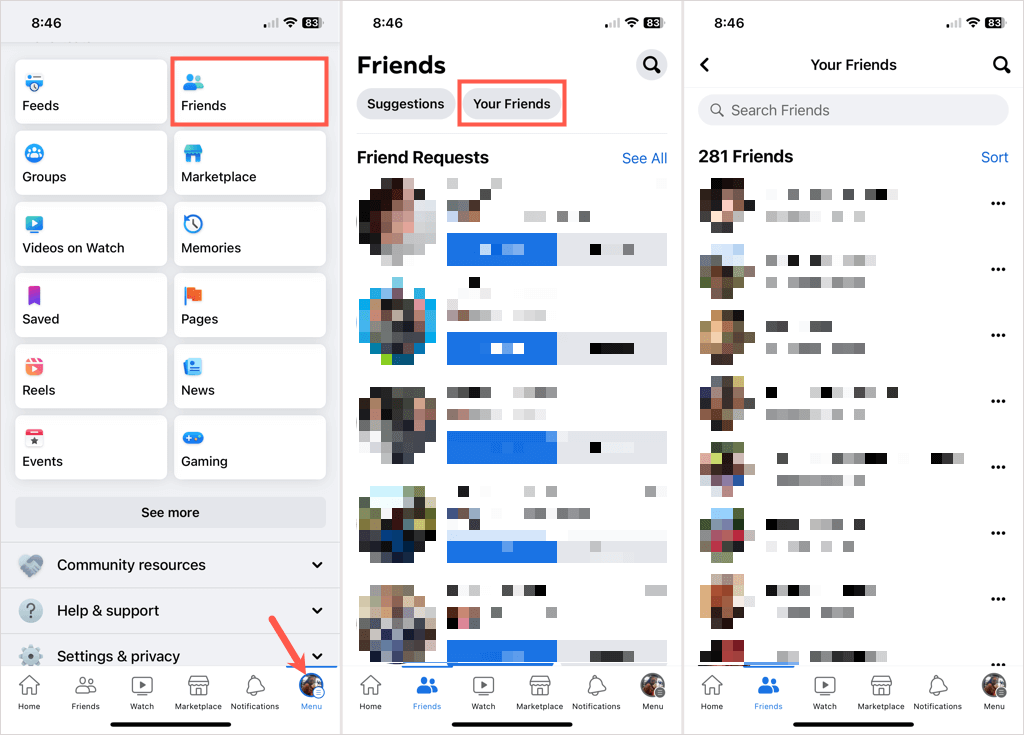
- Keď uvidíte osobu, ktorej chcete zrušiť priateľstvo, vykonajte jeden z nasledujúcich krokov:
- Klepnite na tri bodky napravo od mena osoby a v kontextovej ponuke vyberte položku Unfriend [meno] .
- Vyberte si ich na zobrazenie ich profilu na Facebooku. Vyberte tlačidlo Priatelia v hornej časti a klepnite na Zrušiť priateľstvo .
- Budete požiadaní o potvrdenie tejto akcie. Klepnutím na OK ich odstránite ako priateľov alebo na Zrušiť , ak ste zmenili názor.
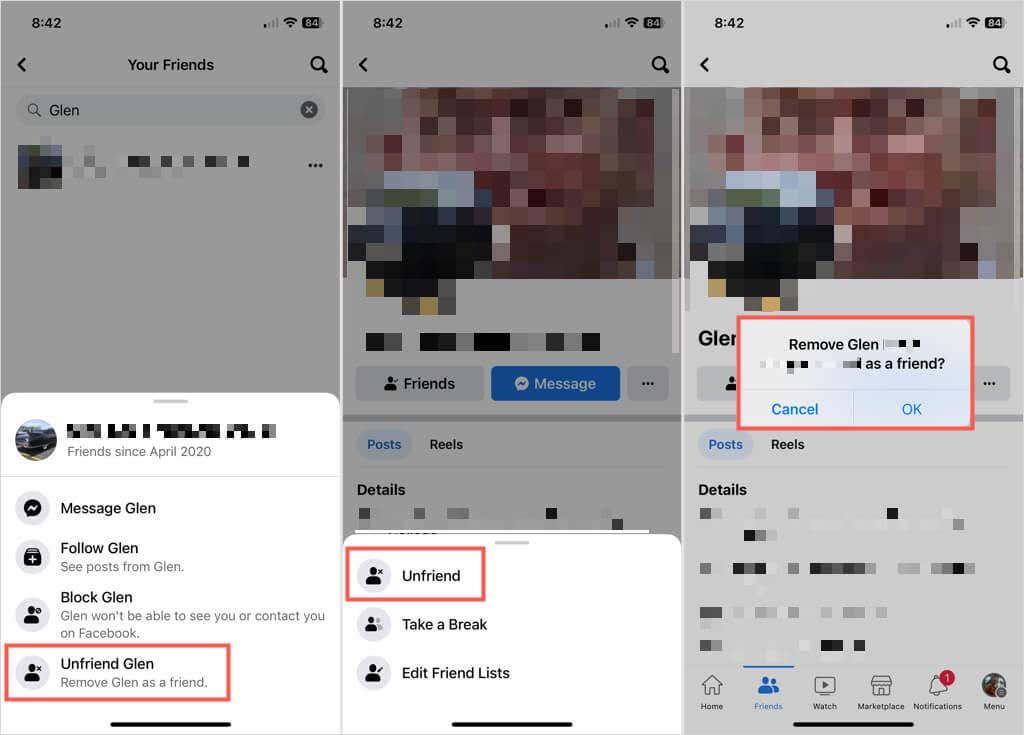
Ako niekoho zbaviť priateľov na webovej stránke Facebook
Rovnako jednoduché je zbaviť niekoho priateľa na webe. Prejdite na stránku Facebook , prihláste sa a postupujte podľa týchto jednoduchých krokov.
- Prejdite na domovskú stránku pomocou ikony v hornej navigácii. Potom vyberte položku Priatelia na bočnom paneli vľavo.
- Vľavo vyberte Všetci priatelia .
- Potom môžete prechádzať zoznamom priateľov, aby ste našli toho, koho chcete, alebo pomocou vyhľadávacieho poľa v hornej časti nájsť priateľa rýchlejšie .
- Keď nájdete osobu, s ktorou sa chcete zbaviť priateľstva, vykonajte jeden z nasledujúcich krokov:
- Kliknite na tri bodky napravo od ich mena na bočnom paneli a v rozbaľovacej ponuke vyberte možnosť Unfriend [meno] .
- Vyberte ich, aby sa na pravej strane zobrazil ich profil na Facebooku. Kliknite na tlačidlo Priatelia v pravej hornej časti a vyberte možnosť Unfriend .
- Zobrazí sa výzva na potvrdenie tejto akcie. Vyberte možnosť Potvrdiť , ak ich chcete odstrániť ako priateľa, alebo možnosť Zrušiť, ak si to rozmyslíte.
Ak sa neskôr rozhodnete, že by ste sa chceli znova spriateliť s niekým, koho ste na Facebooku nespriatelili, môžete mu jednoducho poslať novú žiadosť o priateľstvo.
Pamätajte, že ak chcete zrušiť priateľstvo o krok ďalej, môžete zablokovať používateľov na Facebooku aj Instagrame .